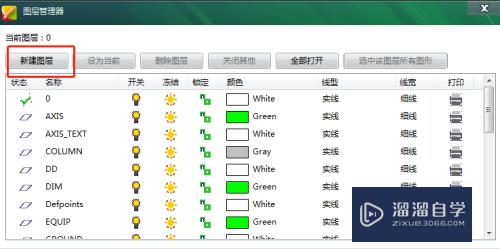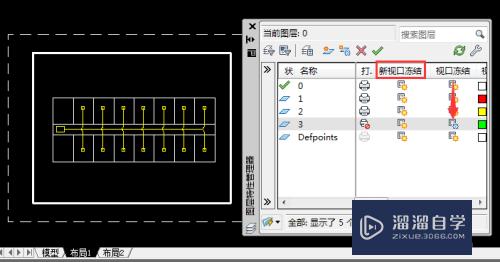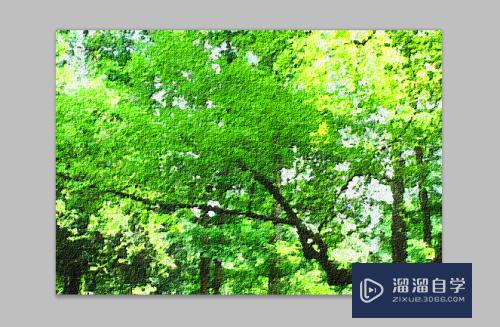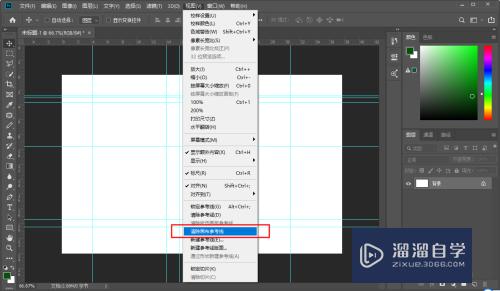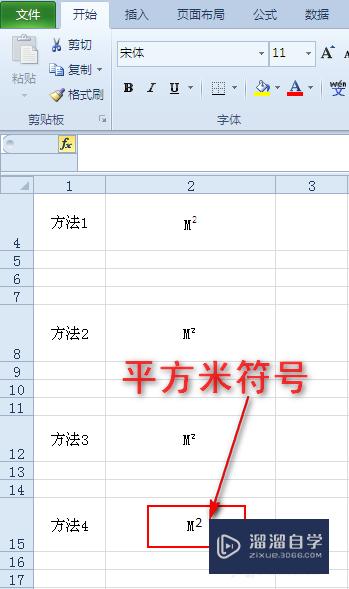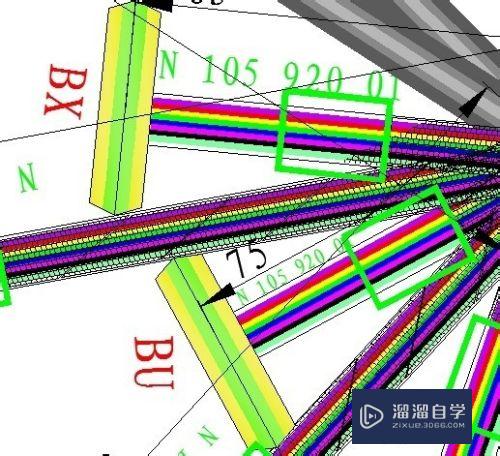CAD怎么连续标注管线(cad怎么连续标注管线的尺寸)优质
新手管工在看CAD图纸时。不熟练。会忘记一些使用功能。在标注的时候也不知道CAD怎么连续标注管线。连续标注在很多图纸上会需要用到。下面我们一起来熟悉一下连续标注的方法吧!
工具/软件
硬件型号:戴尔灵越15
系统版本:Windows7
所需软件:CAD2010
方法/步骤
第1步
打开CAD图纸。管线管径一致。需要快速连续标注管线尺寸。提取管线工程量。如图所示。

第2步
点击标注。选择快速标注。鼠标点击快速标注。如图所示。

第3步
如图所示。鼠标变成小方框。用鼠标小方框依次点击需要标注管线。

第4步
如图所示。选择需要快速标注管线完成后。按下键盘Enter键。这样就可以快速连续显示每段管线尺寸了。
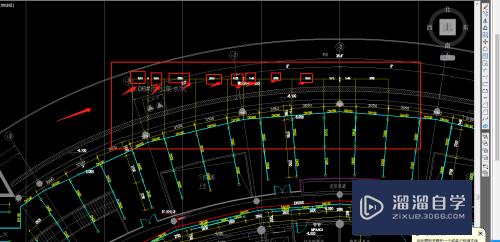
以上关于“CAD怎么连续标注管线(cad怎么连续标注管线的尺寸)”的内容小渲今天就介绍到这里。希望这篇文章能够帮助到小伙伴们解决问题。如果觉得教程不详细的话。可以在本站搜索相关的教程学习哦!
更多精选教程文章推荐
以上是由资深渲染大师 小渲 整理编辑的,如果觉得对你有帮助,可以收藏或分享给身边的人
本文标题:CAD怎么连续标注管线(cad怎么连续标注管线的尺寸)
本文地址:http://www.hszkedu.com/64592.html ,转载请注明来源:云渲染教程网
友情提示:本站内容均为网友发布,并不代表本站立场,如果本站的信息无意侵犯了您的版权,请联系我们及时处理,分享目的仅供大家学习与参考,不代表云渲染农场的立场!
本文地址:http://www.hszkedu.com/64592.html ,转载请注明来源:云渲染教程网
友情提示:本站内容均为网友发布,并不代表本站立场,如果本站的信息无意侵犯了您的版权,请联系我们及时处理,分享目的仅供大家学习与参考,不代表云渲染农场的立场!